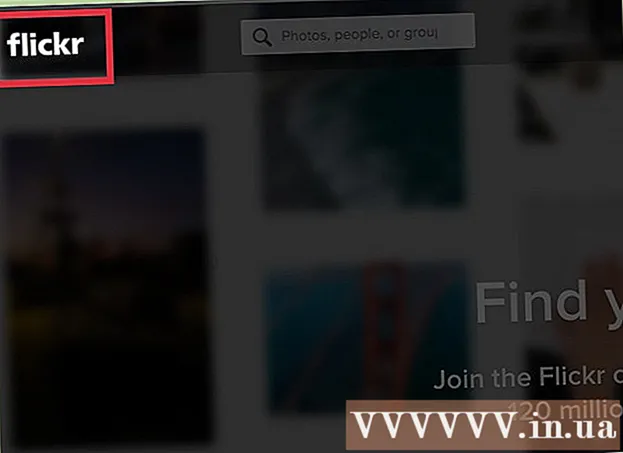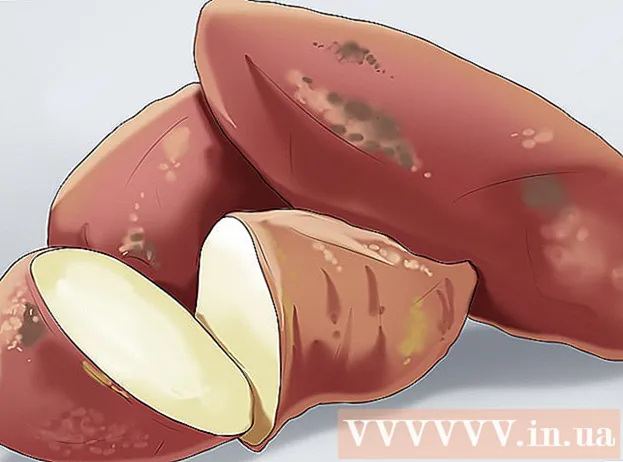लेखक:
Carl Weaver
निर्माण की तारीख:
21 फ़रवरी 2021
डेट अपडेट करें:
1 जुलाई 2024

विषय
- कदम
- विधि 1 में से 2: विंडोज 7 इंस्टॉलेशन डिस्क / फ्लैश ड्राइव का उपयोग करना
- विधि २ का २: सिस्टम पुनर्प्राप्ति के लिए डिस्क / फ्लैश ड्राइव का उपयोग करना
अगर आप सिर्फ विंडोज 7 को फिर से इंस्टॉल करना चाहते हैं, तो इस लेख को पढ़ें। लेकिन अगर आपका लक्ष्य किसी और चीज के लिए जगह बनाने के लिए अपने विंडोज 7 विभाजन से पूरी तरह छुटकारा पाना है, तो अपने सी: ड्राइव को प्रारूपित करने का तरीका जानने के लिए इस लेख को पढ़ें। विंडोज़ उस ड्राइव को प्रारूपित नहीं कर सकता जिस पर यह स्थापित है, इसलिए आपको एक इंस्टॉलेशन डीवीडी या यूएसबी ड्राइव (फ्लैश ड्राइव) से बूट करना होगा। यदि आपके पास इंस्टॉलेशन डिस्क या फ्लैश ड्राइव नहीं है, तो बूट करने योग्य सिस्टम रिकवरी डिस्क बनाएं। C: ड्राइव को फ़ॉर्मेट करने से उस पर मौजूद सभी फ़ाइलें मिट जाएंगी, इसलिए महत्वपूर्ण डेटा का बैकअप लेना सुनिश्चित करें।
कदम
विधि 1 में से 2: विंडोज 7 इंस्टॉलेशन डिस्क / फ्लैश ड्राइव का उपयोग करना
 1 अपना विंडोज 7 इंस्टॉलेशन डिस्क या फ्लैश ड्राइव डालें। यदि आपके पास विंडोज 7 इंस्टॉलेशन डिस्क या सिस्टम रिकवरी डिस्क है, तो इसका उपयोग "सी:" ड्राइव को प्रारूपित करने के लिए करें। आप दोस्तों से ऐसी डिस्क उधार ले सकते हैं या इसे अपने विंडोज 7 कंप्यूटर पर बना सकते हैं।
1 अपना विंडोज 7 इंस्टॉलेशन डिस्क या फ्लैश ड्राइव डालें। यदि आपके पास विंडोज 7 इंस्टॉलेशन डिस्क या सिस्टम रिकवरी डिस्क है, तो इसका उपयोग "सी:" ड्राइव को प्रारूपित करने के लिए करें। आप दोस्तों से ऐसी डिस्क उधार ले सकते हैं या इसे अपने विंडोज 7 कंप्यूटर पर बना सकते हैं। - स्वरूपण उपयोगिता ड्राइव अक्षर प्रदर्शित नहीं करती है, इसलिए C: ड्राइव की कुल और उपलब्ध क्षमता का पता लगाएं और लिखें। यदि आप गलत ड्राइव का चयन करते हैं और उसे प्रारूपित करते हैं, तो आप महत्वपूर्ण जानकारी खो सकते हैं। किसी ड्राइव की क्षमता (आकार) का पता लगाने के लिए, डेस्कटॉप या स्टार्ट मेनू पर कंप्यूटर पर क्लिक करें, C: ड्राइव पर राइट-क्लिक करें और मेनू से गुण चुनें।
- "C:" ड्राइव को फ़ॉर्मेट करने से विंडोज ऑपरेटिंग सिस्टम हट जाएगा और कंप्यूटर फिर से चालू हो जाएगा, जिसके बाद आप इसका उपयोग तब तक नहीं कर पाएंगे जब तक आप एक नया ऑपरेटिंग सिस्टम इंस्टॉल नहीं करते।
 2 कंप्यूटर को दोबारा चालू करो। ऐसा करने के लिए, प्रारंभ मेनू खोलें, शट डाउन के आगे वाले तीर पर क्लिक करें और फिर पुनरारंभ करें पर क्लिक करें।
2 कंप्यूटर को दोबारा चालू करो। ऐसा करने के लिए, प्रारंभ मेनू खोलें, शट डाउन के आगे वाले तीर पर क्लिक करें और फिर पुनरारंभ करें पर क्लिक करें।  3 संकेत मिलने पर कोई भी कुंजी दबाएं। कंप्यूटर इंस्टॉलेशन डिस्क से बूट होगा।
3 संकेत मिलने पर कोई भी कुंजी दबाएं। कंप्यूटर इंस्टॉलेशन डिस्क से बूट होगा। - यदि आपका कंप्यूटर डिस्क/फ्लैश ड्राइव से बूट नहीं होता है, तो BIOS में बूट क्रम को बदलने का तरीका जानने के लिए इस लेख या इस लेख को पढ़ें।
 4 विंडोज सेटअप विंडो में अपनी भाषा चुनें और क्लिक करें आगे.
4 विंडोज सेटअप विंडो में अपनी भाषा चुनें और क्लिक करें आगे. 5 बटन को क्लिक करे इंस्टॉल. संदेश "स्टार्टिंग इंस्टॉलेशन" प्रदर्शित होता है।
5 बटन को क्लिक करे इंस्टॉल. संदेश "स्टार्टिंग इंस्टॉलेशन" प्रदर्शित होता है।  6 लाइसेंस शर्तों को स्वीकार करें और क्लिक करें आगे. "मैं लाइसेंस शर्तों को स्वीकार करता हूं" के बगल में स्थित बॉक्स को चेक करना सुनिश्चित करें।
6 लाइसेंस शर्तों को स्वीकार करें और क्लिक करें आगे. "मैं लाइसेंस शर्तों को स्वीकार करता हूं" के बगल में स्थित बॉक्स को चेक करना सुनिश्चित करें।  7 पर क्लिक करें पूर्ण स्थापना (उन्नत विकल्प). स्थापना विकल्पों की एक सूची खुल जाएगी।
7 पर क्लिक करें पूर्ण स्थापना (उन्नत विकल्प). स्थापना विकल्पों की एक सूची खुल जाएगी।  8 पर क्लिक करें डिस्क सेटअप. यह विकल्प "विंडोज को स्थापित करने के लिए एक विभाजन का चयन करें" विंडो में है।
8 पर क्लिक करें डिस्क सेटअप. यह विकल्प "विंडोज को स्थापित करने के लिए एक विभाजन का चयन करें" विंडो में है।  9 ड्राइव का चयन करें "सी:"और प्रारूप पर क्लिक करें। ध्यान दें कि आपको "C" अक्षर दिखाई नहीं देगा जो ड्राइव को चिह्नित करता है। यदि केवल एक खंड दिखाई देता है, तो उसे चुनें। अन्यथा, एक विभाजन का चयन करें जिसकी कुल और उपलब्ध क्षमताएं आपके C: ड्राइव की संबंधित क्षमताओं से मेल खाती हैं। एक पुष्टिकरण संदेश दिखाई देगा।
9 ड्राइव का चयन करें "सी:"और प्रारूप पर क्लिक करें। ध्यान दें कि आपको "C" अक्षर दिखाई नहीं देगा जो ड्राइव को चिह्नित करता है। यदि केवल एक खंड दिखाई देता है, तो उसे चुनें। अन्यथा, एक विभाजन का चयन करें जिसकी कुल और उपलब्ध क्षमताएं आपके C: ड्राइव की संबंधित क्षमताओं से मेल खाती हैं। एक पुष्टिकरण संदेश दिखाई देगा।  10 पर क्लिक करें ठीक हैडिस्क को प्रारूपित करने के लिए। जब माउस पॉइंटर फिर से एक तीर बन जाता है, तो मान लें कि डिस्क स्वरूपित है।
10 पर क्लिक करें ठीक हैडिस्क को प्रारूपित करने के लिए। जब माउस पॉइंटर फिर से एक तीर बन जाता है, तो मान लें कि डिस्क स्वरूपित है।  11 पर क्लिक करें आगेविंडोज 7 (वैकल्पिक) स्थापित करने के लिए। अब जब आपने अपनी ड्राइव को फ़ॉर्मेट कर लिया है, तो आप शायद अपने कंप्यूटर पर काम करने के लिए एक ऑपरेटिंग सिस्टम स्थापित करना चाहते हैं। यदि आप विंडोज 7 ऑपरेटिंग सिस्टम स्थापित करना चाहते हैं, तो अगला क्लिक करें और स्क्रीन पर दिए गए निर्देशों का पालन करें।
11 पर क्लिक करें आगेविंडोज 7 (वैकल्पिक) स्थापित करने के लिए। अब जब आपने अपनी ड्राइव को फ़ॉर्मेट कर लिया है, तो आप शायद अपने कंप्यूटर पर काम करने के लिए एक ऑपरेटिंग सिस्टम स्थापित करना चाहते हैं। यदि आप विंडोज 7 ऑपरेटिंग सिस्टम स्थापित करना चाहते हैं, तो अगला क्लिक करें और स्क्रीन पर दिए गए निर्देशों का पालन करें। - यदि आप विंडोज 7 स्थापित नहीं करना चाहते हैं, तो इंस्टॉलेशन डिस्क / फ्लैश ड्राइव को हटा दें और अपना कंप्यूटर बंद कर दें।
विधि २ का २: सिस्टम पुनर्प्राप्ति के लिए डिस्क / फ्लैश ड्राइव का उपयोग करना
 1 अपना विंडोज 7 सिस्टम रिकवरी डिस्क डालें। यदि आपके पास विंडोज 7 इंस्टॉलेशन डिस्क / फ्लैश ड्राइव नहीं है, तो अपने कंप्यूटर को सिस्टम रिकवरी डिस्क / फ्लैश ड्राइव से बूट करें। यदि आपके पास ऐसी डिस्क नहीं है, तो इसे किसी भी विंडोज 7 कंप्यूटर पर बनाएं (यहां तक कि जिसे आप प्रारूपित करना चाहते हैं)। इसके लिए:
1 अपना विंडोज 7 सिस्टम रिकवरी डिस्क डालें। यदि आपके पास विंडोज 7 इंस्टॉलेशन डिस्क / फ्लैश ड्राइव नहीं है, तो अपने कंप्यूटर को सिस्टम रिकवरी डिस्क / फ्लैश ड्राइव से बूट करें। यदि आपके पास ऐसी डिस्क नहीं है, तो इसे किसी भी विंडोज 7 कंप्यूटर पर बनाएं (यहां तक कि जिसे आप प्रारूपित करना चाहते हैं)। इसके लिए: - "प्रारंभ" मेनू खोलें और "नियंत्रण कक्ष" चुनें।
- सिस्टम और रखरखाव पर क्लिक करें।
- "बैकअप और पुनर्स्थापना" पर क्लिक करें।
- सिस्टम पुनर्स्थापना डिस्क बनाएँ पर क्लिक करें।
- स्क्रीन पर दिए गए निर्देशों का अनुपालन करें।
 2 कंप्यूटर को दोबारा चालू करो। ऐसा करने के लिए, प्रारंभ मेनू खोलें, शट डाउन के आगे वाले तीर पर क्लिक करें और फिर पुनरारंभ करें पर क्लिक करें।
2 कंप्यूटर को दोबारा चालू करो। ऐसा करने के लिए, प्रारंभ मेनू खोलें, शट डाउन के आगे वाले तीर पर क्लिक करें और फिर पुनरारंभ करें पर क्लिक करें। - "C:" ड्राइव को फ़ॉर्मेट करने से विंडोज ऑपरेटिंग सिस्टम हट जाएगा और कंप्यूटर फिर से चालू हो जाएगा, जिसके बाद आप इसका उपयोग तब तक नहीं कर पाएंगे जब तक आप एक नया ऑपरेटिंग सिस्टम इंस्टॉल नहीं करते। यदि आप अपने कंप्यूटर कौशल में विश्वास रखते हैं - जारी रखने के लिए स्वतंत्र महसूस करें, अन्यथा दो बार सोचें।
 3 संकेत मिलने पर कोई भी कुंजी दबाएं। कंप्यूटर सिस्टम रिकवरी डिस्क से बूट होगा।
3 संकेत मिलने पर कोई भी कुंजी दबाएं। कंप्यूटर सिस्टम रिकवरी डिस्क से बूट होगा। - यदि आपका कंप्यूटर डिस्क/फ्लैश ड्राइव से बूट नहीं होता है, तो BIOS में बूट क्रम को बदलने का तरीका जानने के लिए इस लेख या इस लेख को पढ़ें।
 4 अपनी भाषा चुनें और क्लिक करें आगे.
4 अपनी भाषा चुनें और क्लिक करें आगे. 5 पर क्लिक करें Windows स्टार्टअप समस्याओं को ठीक करने के लिए पुनर्प्राप्ति टूल का उपयोग करें. यह स्क्रीन पर दो विकल्पों में से एक है।
5 पर क्लिक करें Windows स्टार्टअप समस्याओं को ठीक करने के लिए पुनर्प्राप्ति टूल का उपयोग करें. यह स्क्रीन पर दो विकल्पों में से एक है।  6 पर क्लिक करें आगे. यह पुनर्प्राप्ति टूल की एक सूची खोलेगा जिसका उपयोग आप Windows समस्याओं के निवारण के लिए कर सकते हैं।
6 पर क्लिक करें आगे. यह पुनर्प्राप्ति टूल की एक सूची खोलेगा जिसका उपयोग आप Windows समस्याओं के निवारण के लिए कर सकते हैं।  7 पर क्लिक करें कमांड लाइन. यह सिस्टम रिकवरी विकल्प विंडो के निचले भाग के पास है।
7 पर क्लिक करें कमांड लाइन. यह सिस्टम रिकवरी विकल्प विंडो के निचले भाग के पास है।  8 ड्राइव C को फॉर्मेट करने के लिए कमांड दर्ज करें:". प्रवेश करना प्रारूप सी: / एफएस: एनटीएफएस और दबाएं दर्ज करेंप्रक्रिया शुरू करने के लिए। एक पुष्टिकरण संदेश दिखाई देगा।
8 ड्राइव C को फॉर्मेट करने के लिए कमांड दर्ज करें:". प्रवेश करना प्रारूप सी: / एफएस: एनटीएफएस और दबाएं दर्ज करेंप्रक्रिया शुरू करने के लिए। एक पुष्टिकरण संदेश दिखाई देगा। - यदि आप फाइल सिस्टम का उपयोग नहीं करना चाहते हैं एनटीएफएस, इसे दूसरे से बदलें, उदाहरण के लिए, FAT32।
 9 कुंजी दबाएं यूऔर फिर दबाएं दर्ज करें. यह C: ड्राइव पर मौजूद सभी डेटा को हटा देगा। जब फ़ॉर्मेटिंग पूरी हो जाती है, तो आपको वॉल्यूम के लिए एक नाम के लिए कहा जाएगा।
9 कुंजी दबाएं यूऔर फिर दबाएं दर्ज करें. यह C: ड्राइव पर मौजूद सभी डेटा को हटा देगा। जब फ़ॉर्मेटिंग पूरी हो जाती है, तो आपको वॉल्यूम के लिए एक नाम के लिए कहा जाएगा।  10 ड्राइव के लिए एक नाम दर्ज करें और क्लिक करें दर्ज करें. नाम कुछ भी हो सकता है - यह एक्सप्लोरर विंडो में प्रदर्शित होगा और ड्राइव की पहचान करेगा। जब आप कोई नाम दर्ज करते हैं, तो स्वरूपण प्रक्रिया पूरी हो जाती है।
10 ड्राइव के लिए एक नाम दर्ज करें और क्लिक करें दर्ज करें. नाम कुछ भी हो सकता है - यह एक्सप्लोरर विंडो में प्रदर्शित होगा और ड्राइव की पहचान करेगा। जब आप कोई नाम दर्ज करते हैं, तो स्वरूपण प्रक्रिया पूरी हो जाती है। - उदाहरण के लिए, यदि आप ड्राइव में विंडोज 10 स्थापित करने की योजना बना रहे हैं, तो नाम दर्ज करें जीतें 10 अंक.
- यदि आप कोई नाम दर्ज नहीं करना चाहते हैं, तो बस दबाएं दर्ज करें.
 11 एक नया ऑपरेटिंग सिस्टम स्थापित करें (वैकल्पिक)। अब जब आपने C: ड्राइव को फॉर्मेट कर दिया है, तो सिस्टम रिकवरी डिस्क को हटा दें, इंस्टॉलेशन डिस्क / फ्लैश ड्राइव को वांछित ऑपरेटिंग सिस्टम (उदाहरण के लिए, विंडोज 10 या लिनक्स) के साथ डालें और इंस्टॉलेशन शुरू करने के लिए अपने कंप्यूटर को रीस्टार्ट करें। यदि आप विंडोज 7 स्थापित नहीं करना चाहते हैं, तो इंस्टॉलेशन डिस्क / फ्लैश ड्राइव को हटा दें और अपना कंप्यूटर बंद कर दें।
11 एक नया ऑपरेटिंग सिस्टम स्थापित करें (वैकल्पिक)। अब जब आपने C: ड्राइव को फॉर्मेट कर दिया है, तो सिस्टम रिकवरी डिस्क को हटा दें, इंस्टॉलेशन डिस्क / फ्लैश ड्राइव को वांछित ऑपरेटिंग सिस्टम (उदाहरण के लिए, विंडोज 10 या लिनक्स) के साथ डालें और इंस्टॉलेशन शुरू करने के लिए अपने कंप्यूटर को रीस्टार्ट करें। यदि आप विंडोज 7 स्थापित नहीं करना चाहते हैं, तो इंस्टॉलेशन डिस्क / फ्लैश ड्राइव को हटा दें और अपना कंप्यूटर बंद कर दें।